1、双击桌面VM快捷方式,打开虚拟机。

2、点击:创建新的虚拟机
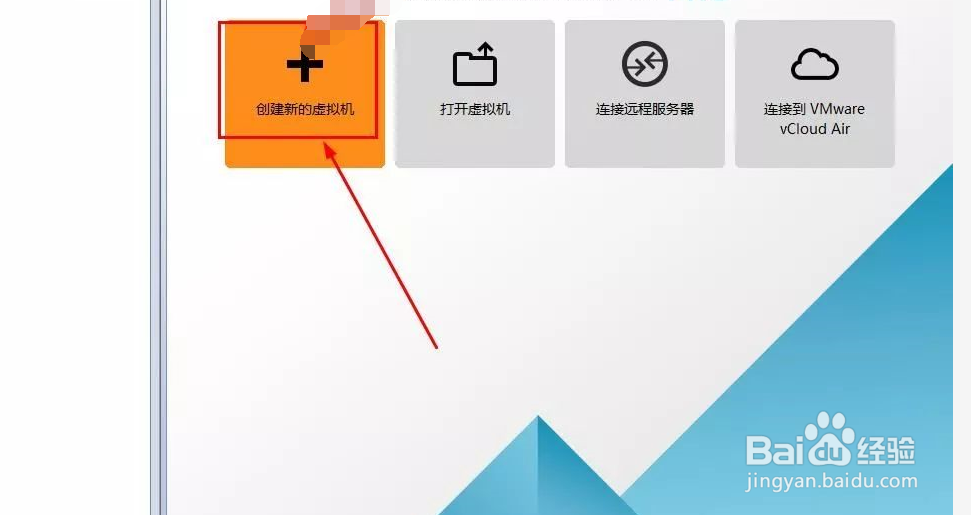
3、选择自定义,点击下一步。

4、硬件兼容性,选择最新版本,点击下一步。
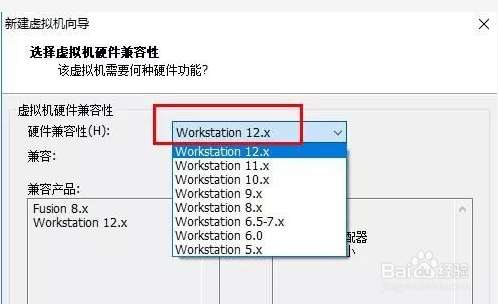
5、点击浏览,打开需要安港粕登漪装的系统,我这里打开win7的系统文件(用户可在本文开头提供的win7、win8、win10下载地址下载相应的系统文件),点击下一步。
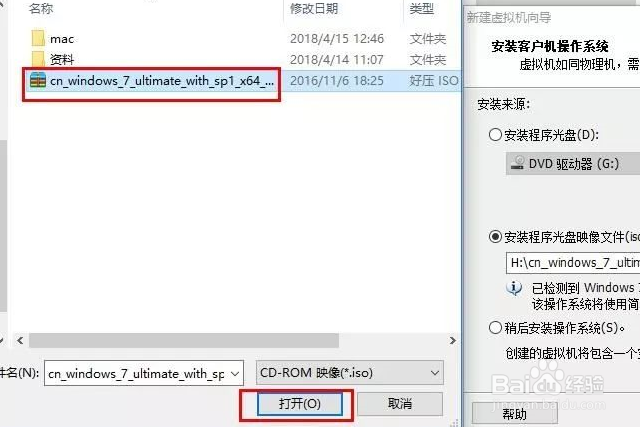
6、什么都不填,点击下一步。

7、点击浏览设置虚拟机存放的位置,我这里选择存放到H盘(建议用户选择到除C盘以外的其它盘),点击下一步。
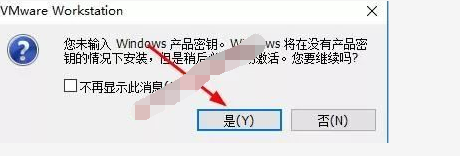
8、继续点击下一步。

9、根据电脑配置,选择处理器数量,我这里保持默认,点击下一步。
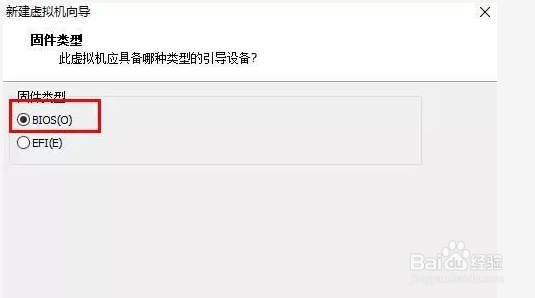
10、设置虚拟机的内存大小,建议最少选择512M。我这里选择1024M,点击下一步。
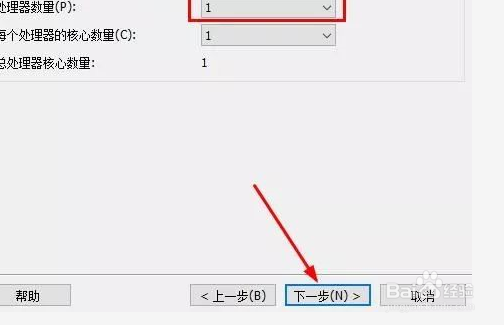
11、点击下一步。
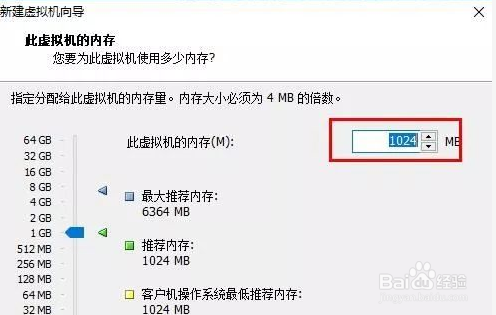
12、选择磁盘容量大小(xp系统建议设置10G以上。Win7及以上系统设置30G以上)点击下一步。
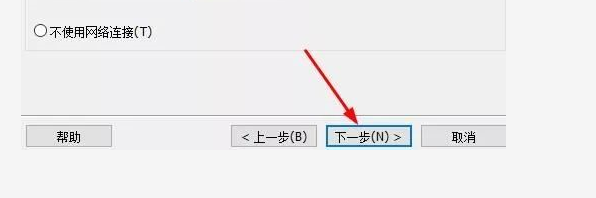
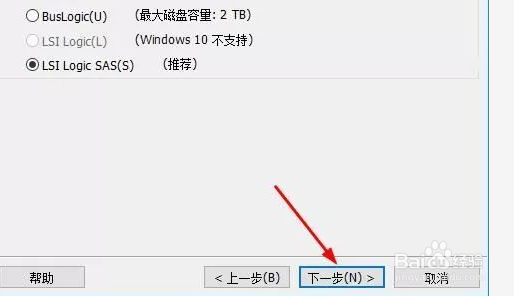
13、系统安装中,大约需要30分钟。
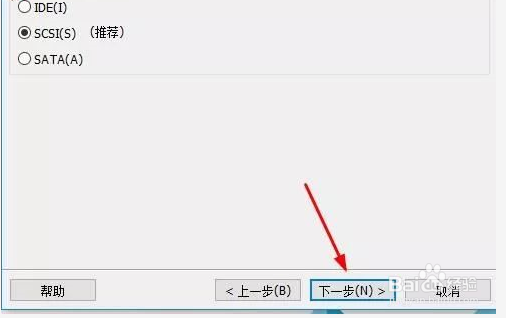

14、虚拟机正在安装系统。
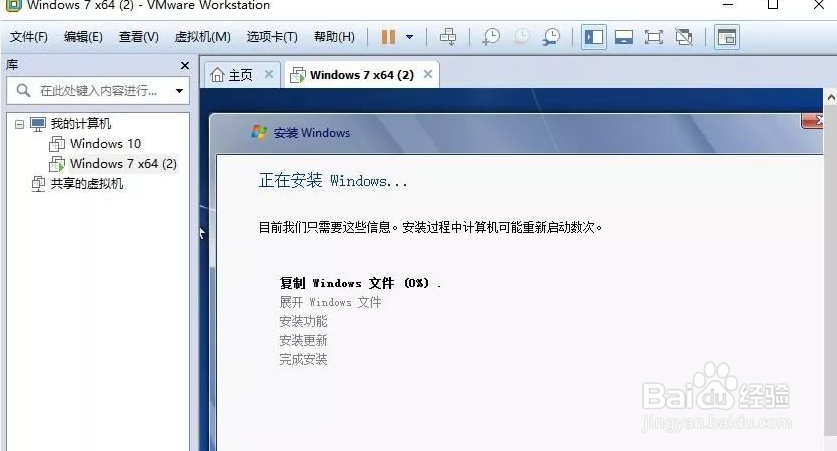
15、安装完成,在虚拟机中打开的win7系统界面如下。
